Bạn có những hình ảnh quan trọng, không muốn ai xem và muốn ẩn giấu chúng. Top-secret Photos sẽ giúp bạn khi có thể bảo vệ hình ảnh cá nhân bằng nhiều hình thức (mật khẩu, mã hóa, chống chụp ảnh).
Ứng dụng tương thích Windows 10. Dung lượng 38 MB.
1. Sử dụng:
Sử dụng ứng dụng lần đầu, bạn tiến hành cài đặt mật khẩu truy cập. Trong thẻ First time using, bạn nhập mật khẩu (6 – 32 ký tự) > bấm Register. Ứng dụng không hỗ trợ phục hồi mật khẩu nên bạn cần ghi nhớ kỹ hay ghi ra nơi nào đó phòng khi quên.
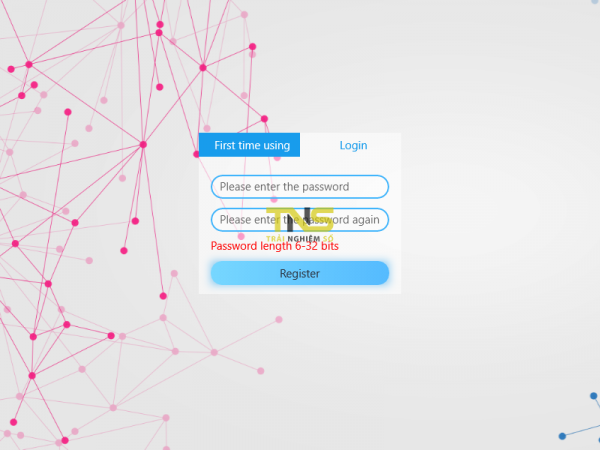
Ứng dụng có giao diện đẹp mắt của Fluent Design và không chứa quảng cáo. Để giấu ảnh vào ứng dụng, bạn bấm Default directory ở trình đơn cạnh trái và làm theo như sau:
– Bấm nút dấu cộng để chọn hình từng ảnh (Select Photo) hay chọn nguyên thư mục ảnh (Select Folder).

– Hình ảnh sẽ được sao chép vào ứng dụng và tạo thêm bản sao chép dưới dạng mã hóa trong thư mục Pictures > EncryptPhoto.

– Sau đó, bạn có thể xóa ảnh gốc bởi ứng dụng hỗ trợ trích xuất vào lại máy tính. Riêng những hình ảnh mã hóa, bạn phải nâng cấp lên phiên bản trả phí nếu muốn giải mã.
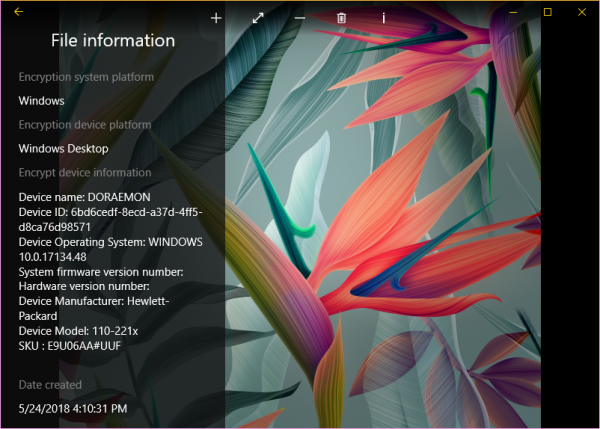
– Bạn có thể duyệt, trình diễn, đổi tên, xóa và xem thông tin hình ảnh khi mở hay từ trình đơn chuột phải.

Để trích xuất ảnh vào lại máy, bấm chuột phải lên ảnh > Export. Với nhiều ảnh thì bấm biểu tượng Select > chọn ảnh > bấm Export photos. Sau đó, bạn chọn nơi lưu > Select Folder. Hình ảnh trích xuất vẫn còn được giữ lại trong ứng dụng.
2. Thiết lập:
Bạn bấm biểu tượng bánh răng trong thanh trình đơn để thực hiện các chức năng khác trên ứng dụng.
– Normal: Bạn có thể cho ứng dụng tự động khóa khi thu nhỏ xuống thanh tác vụ, hỏi mật khẩu khi trích xuất ảnh, thay đổi ảnh nền giao diện, thời gian trình chiếu giữa các ảnh.

– Directory: Hiển thị đường dẫn thư mục mã hóa ảnh. Bạn tuyệt đối không được xóa đường dẫn EncryptPhoto vì ứng dụng không cho phép thêm lại thư mục lưu mới. Nếu không, ứng dụng sẽ mất khả năng giấu ảnh (mục Default directory biến mất). Tuy nhiên, bạn có thể gỡ và cài đặt sử dụng lại.

– Hot key: Xem phím tắt điều khiển ứng dụng.
– Safe: Chọn thời gian khóa ứng dụng và ngăn chặn chụp ảnh màn hình ứng dụng để sao chép ảnh.

Lưu ý:
– Ứng dụng chỉ cho tạo một mật khẩu trên mỗi máy tính.
– Khi gỡ bỏ ứng dụng, bạn vẫn có thể lấy lại hình ảnh chưa trích xuất nếu chưa xóa file ảnh mã hóa trong thư mục EncryptPhoto sau khi cài đặt lại.



